Facturation des activités
Si l'option de gestion des factures a été activée, pour chaque événement il est possible de préciser si il nécessite ou non une facture, de générer celle-ci, et d’en effectuer le suivi. Cette option active les fonctionnalités suivantes…
Données bancaires
Dans les données signalétiques du groupe, modifiable par les administrateurs Mobiliss, il est important de vérifier que les Coordonnées bancaires et le Contact facturation sont correctement remplis. Ces données seront en effet automatiquement ajoutées sur chaque facture générée.
Coordonnées de facturation
Dans l’édition des données propres à un événement, un cadre dédié à la facturation est disponible, permettant de choisir si oui ou non l’événement est à facturer, à quelle entité, et l’adresse de cette dernière. Le nom de l’entité sera automatiquement repris dans l’en-tête de l’adresse. Il est aussi possible d’ajouter une note, pour la facturation. Cette note est utile lorsque la personne qui est en charge de la facturation n’est pas la même que celle qui crée et/ou gère les événements.
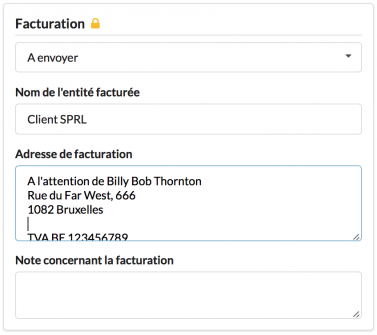
Exemple : En tant que responsable local des Secours, j’indique dans ce cadre à l’attention de mon Trésorier qu’il faut appliquer une réduction de X % pour une raison Y.
Suivi des factures
Dans la partie Événements de Mobiliss, un écran dédié à la Facturation permet de voir tous les événements (par année) qui ont un statut indiquant qu’ils doivent être ou ont été facturés.
Dans le détail de chaque événement à facturer, seules les données liées à la facturation sont reprises, de même que les fichiers ayant une visibilité limitée. Il est possible de changer le statut de la facturation directement depuis cette page, sans devoir passer par la modification des données de l’événement.
Génération des factures
Les factures sont générées au format PDF. Le détail de chaque facture n’est pas gardé de manière dynamique en mémoire ; une facture ne devrait en effet être modifiée qu’en cas d’erreur au sein de celle-ci.
Par défaut, l’écran de génération d’une facture propose l’ensemble des moyens mis en oeuvre au cours de l’événement, avec leur prix unitaire et le nombre de chaque moyen. Il n’y a ici plus aucun notion d’horaire, jour, ou appellation particulière (label) d’un moyen ; tous sont regroupés uniquement par type. Les champs étant tous de type texte libre, il est dès lors possible de modifier à la main le titre d’un moyen mis en oeuvre, la quantité et même le prix unitaire. 2 lignes supplémentaires sont libres, afin d’ajouter n’importe quel autre élément qui devrait apparaître sur la facture. A contrario, il suffit d’effacer tous les champs d’une ligne pour ne plus tenir compte de celle-ci.
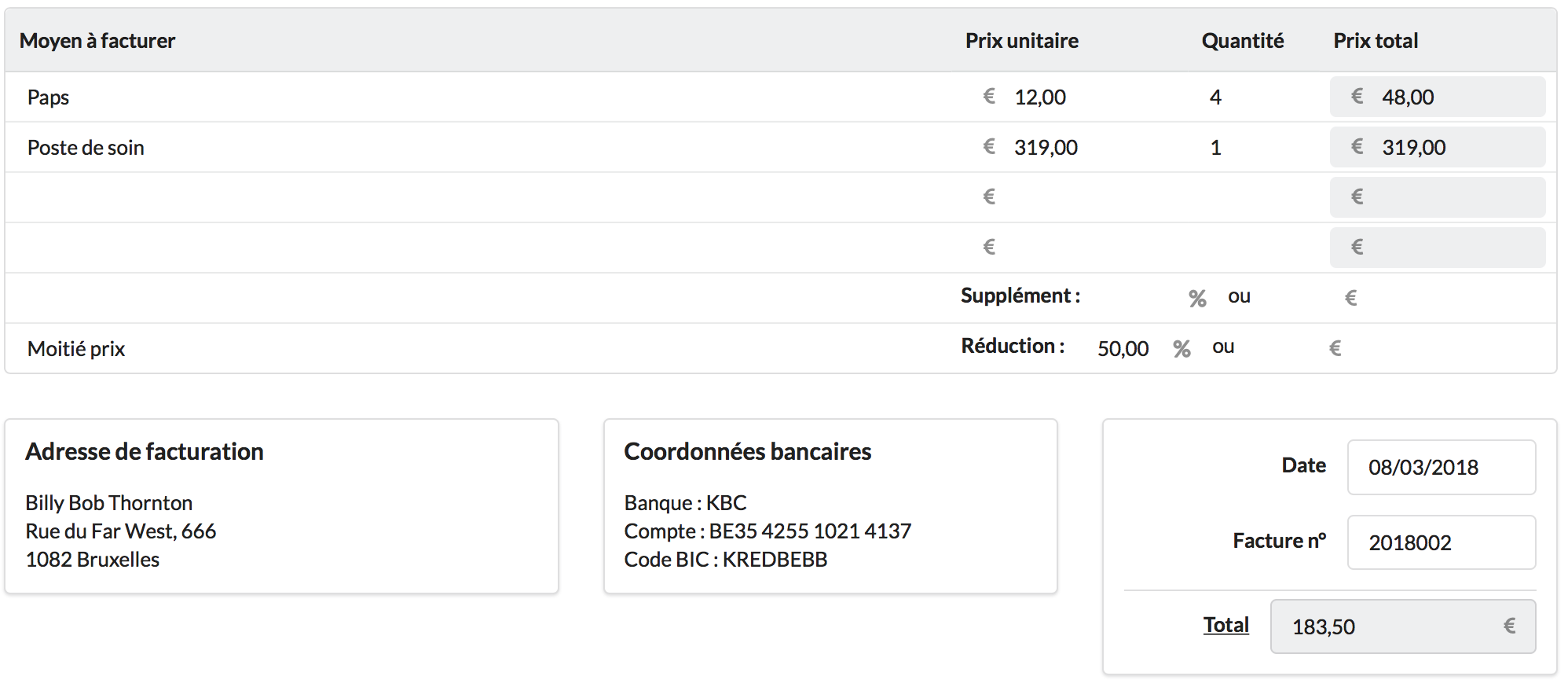
Enfin, il y a aussi une ligne disponible pour ajouter un supplément à la facture, sous forme d’un pourcentage du montant total de la facture ou sous forme de frais fixes. Il en va de même pour ajouter une réduction. La date de la facture est modifiable même si elle est par défaut la date du jour. Le numéro d’identification de la facture est par défaut le numéro de la dernière facture générée augmenté de 1. Le bouton Actualiser permettra de recalculer le total et les sous-totaux avant la génération définitive de la facture, qui sera alors ajoutée en tant que fichier PDF à l’événement (en visibilité limitée).
A noter, il n’est volontairement pas possible d’envoyer la facture au client depuis Mobiliss, afin d’éviter que le client reçoive la facture (et l’e-mail correspondant) depuis une adresse e-mail à vocation technique (celle de Mobiliss). Il est nécessaire d’envoyer cette facture sous forme d’un fichier joint depuis une boîte "vraie" adresse e-mail.
Modification d'une facture
Actuellement, le module de gestion des factures ne permet que de générer un fichier. A l'exception du "montant à facturer" (par événement) et du numéro de facture (par section ou unité), aucune information n'est sauvegardée à l'exception du fichier PDF. Ces deux informations seront écrasées à chaque nouvelle génération d'une facture. Il n'est donc pas possible de modifier une facture générée ; la bonne manière de faire consiste à supprimer le fichier PDF généré précédemment, puis à créer une nouvelle facture (en modifiant à nouveau le contenu pré-rempli de cette facture).
Génération & modification des devis
Il est également possible de générer des devis au format PDF. Cette fonctionnalité suit les mêmes principes que la génération des factures, si ce n’est la nomenclature différente et le n° assigné propre aux devis.